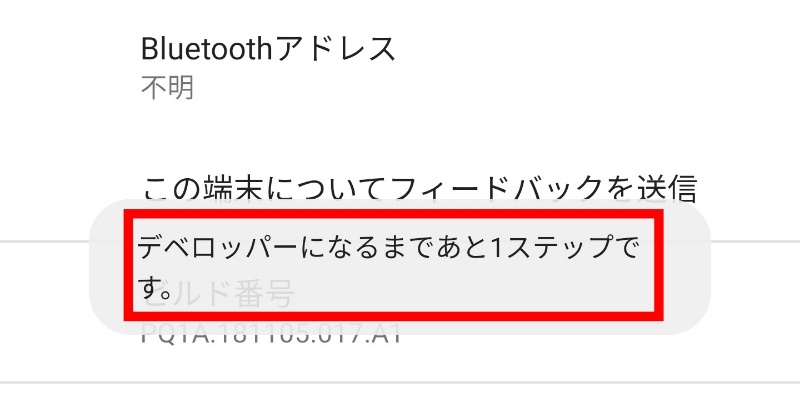本記事の写真やキャプチャ画像は2018年11月10日〜201年11月18日のものです。
Pixel3を予約してから購入するまでの間、色々と情報収集をしていたわけですが、その中でPixel3は「ノッチがデカくて邪魔」という否定的な意見をチラホラ目にしました。

わたしはそもそも「ノッチ」って何?という状態だったので、調べてみると、画面上にある部分のことなんですね。

個人的にはあっても別に気になりません。
- フロントカメラが真ん中に2つあること
- 有機ELディスプレイを画面いっぱいに使う
上記2つを同時に実現しようとすれば、ノッチ部分は残って仕方ないでしょう。あとは慣れが解決してくれるのではないでしょうか?
ただ、設定画面からポチポチするだけで、「ノッチ」を隠すことができるとのことで、早速試してみました。
・Pixel3のノッチを隠したい人
・Pixel3ユーザーの人
「ノッチ」を隠す方法(設定からポチポチするだけ)
「ノッチ」を隠す方法は設定画面から開発者モードにして「ノッチ」設定をOFFにするだけでかんたんにできます。
端末情報画面の一番下に「ビルド番号」の項目があるので7回タップします。

3回タップすると、「あと少しですよ」とメッセージが出てきます。

すると、システム画面に「開発者向けオプション」が追加されているのでタップします。

描画メニューに「カットアウトがあるディスプレイのシミュレート」という項目があるので、タップします。

そして、「デフォルト」から「非表示」に変更すると、「ノッチ」が非表示になります。

設定変更前だと、ノッチがありますが・・・

↓
変更後だと、ノッチがなくなっていることが分かります。


「ノッチ」有りに戻す方法
「ノッチ」を隠したけど、元に戻したいってなったときは「開発者向けオプション」をOFFにするだけでオッケーです。

↓

これだけで「ノッチ」ありに戻っているはず!
「ノッチ」有り無しでの解像度の違い
「ノッチ」ありでスクリーンショットを撮ってみると、「ノッチ」で隠れてる部分もちゃんと表示されるんですよね。
ネットの記事を色々見てたら、 #Pixel3 のノッチ不要の意見が結構多いけど、個人的には気にならないなぁ。。。
ちなみにスクリーンショット撮ってみると、ノッチの後ろ背景はちゃんと撮れるのね(笑) pic.twitter.com/FYkTJsXOVs
— ぐーぐーぺこりんこ@食べるの専門㌠ (@gugupeco999) 2018年11月9日
試しに「ノッチ」有り無しでスクリーンショット撮って解像度を確認してみました。